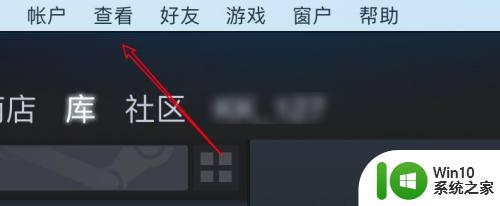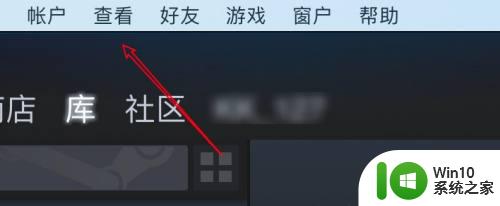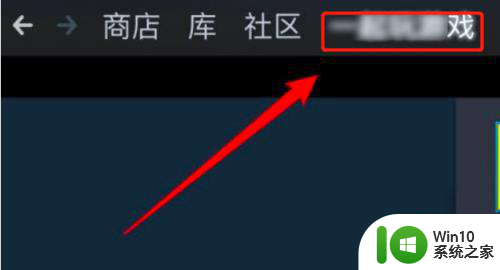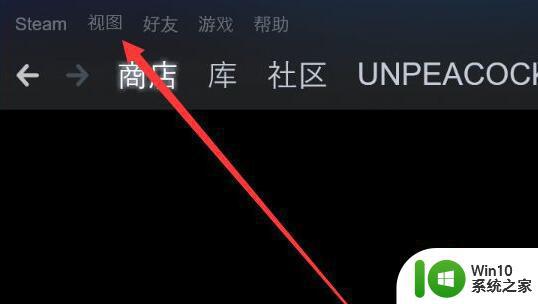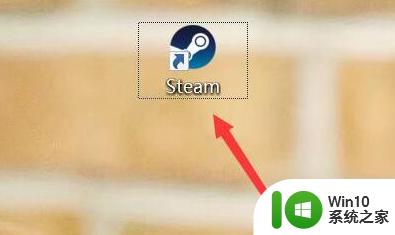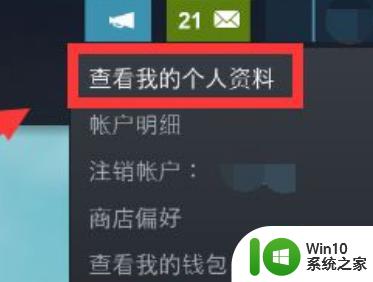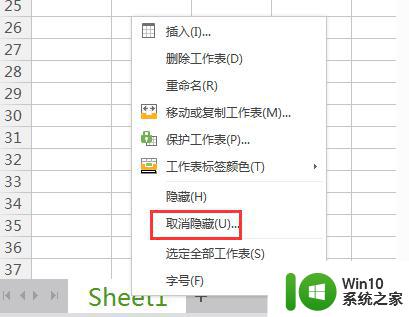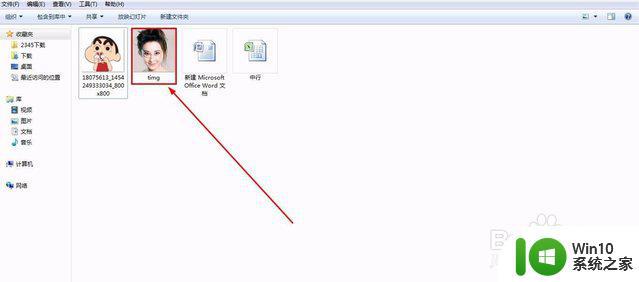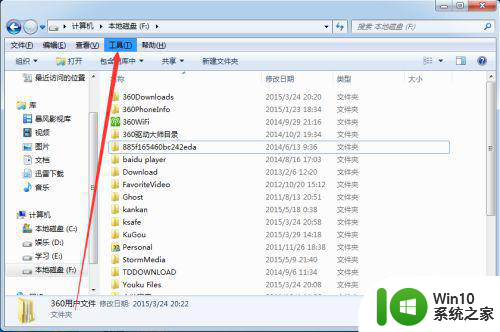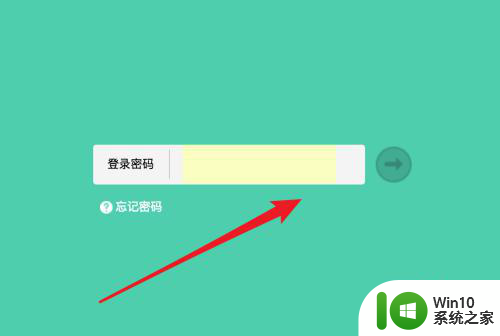Steam隐藏游戏的方法 如何在Steam上找到隐藏的游戏
Steam隐藏游戏的方法,随着Steam平台上游戏数量的不断增加,有时候我们可能会错过一些隐藏的游戏,但是不用担心!在Steam上找到隐藏游戏并不难。下面我们将介绍一些方法来帮助你发现那些被隐藏的宝藏游戏。
具体步骤如下:
1、Steam这个游戏平台上我们会有很多游戏,首先我们可以点击”库“来查看我们已经购买的游戏,或者收藏的游戏。我们发现,这时我们游戏中并没有游戏,我们肯定考虑到了游戏被隐藏了。
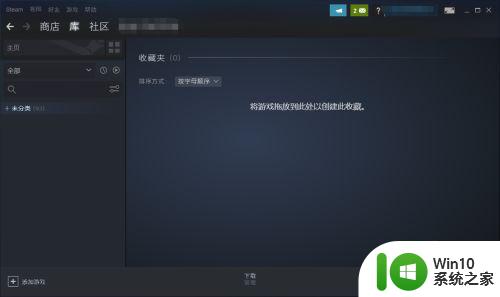
2、接下来,我们点击Steam最上面的菜单栏,在这几个颜色不太明显的菜单中我们选择”视图“,视图设置中可以管理我们在Steam平台上游戏的查看方式和查看内容。
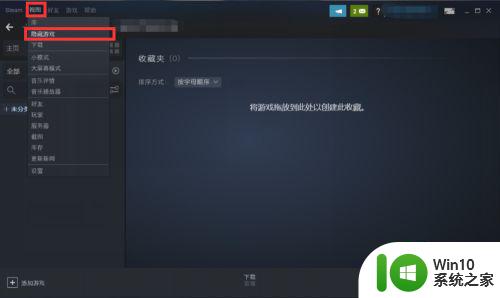
3、在视图菜单下点击”隐藏游戏“选项,如果有游戏被隐藏了我们就可以在这里看到被隐藏的游戏,可以看到小编的一个游戏就在隐藏游戏列表中,说明这个游戏被隐藏了。
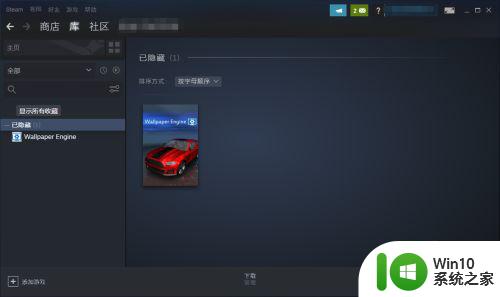
4、如果我们想把这个被隐藏了的游戏移除出这个隐藏游戏的游戏夹子中,怎么做呢,右键单击我们要显示的游戏,”管理“--”从隐藏中删除“即可在库中显示了。怎么样,是不是很简单呢,快去找到我们的隐藏游戏吧。

以上是隐藏Steam游戏的全部方法,如果您遇到此类问题,可以按照小编的方法解决,希望这些方法能帮助到大家。